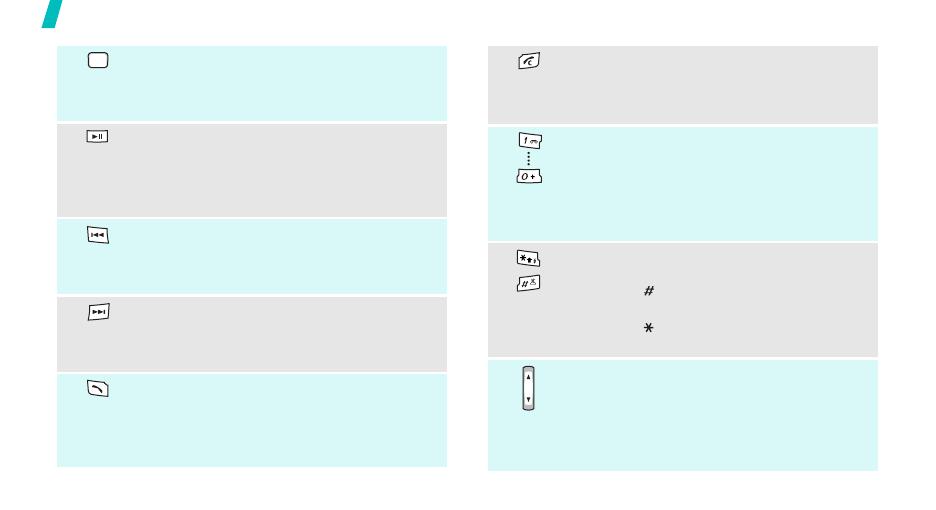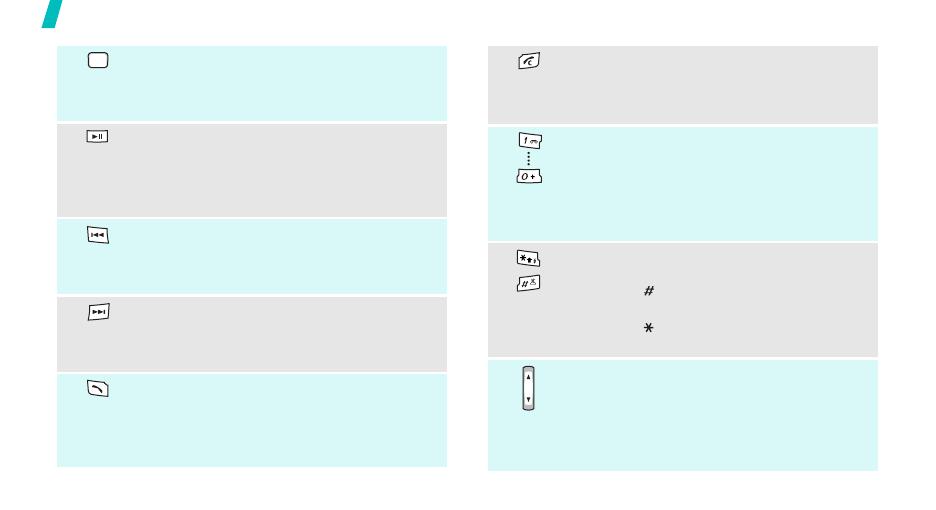
10
Начало работы
В режиме ожидания используется для
запуска веб-браузера.В режиме меню
служит для выбора выделенного пункта
меню или для подтверждения ввода.
В режиме MP3-плеера используется для
воспроизведения или временной
приостановки музыки. Нажмите и
удерживайте эту клавишу для остановки
воспроизведения.
Возврат к предыдущему файлу при
воспроизведении музыки. Если эта клавиша
удерживается нажатой, осуществляется
прокрутка файла назад.
Переход к следующему файлу при
воспроизведении музыки. Если эта клавиша
удерживается нажатой, осуществляется
прокрутка файла вперед.
Служит для выполнения вызова или ответа
на вызов. В режиме ожидания служит для
извлечения из памяти номеров последних
исходящих, пропущенных или входящих
вызовов.
Завершение вызова.
Удаление символов с дисплея. В режиме
меню используется для отмены ввода и
возврата телефона в режим ожидания.
Ввод цифр, букв и некоторых специальных
символов.
Для доступа к голосовой почте в режиме
ожидания нажмите и удерживайте клавишу
[
1
]. Для ввода префикса международного
вызова нажмите и удерживайте клавишу [
0
].
Ввод специальных символов.
В режиме ожидания нажмите и удерживайте
клавишу [] для включения или отключения
режима без звука. Нажмите и удерживайте
клавишу [ ], чтобы при наборе ввести паузу
между цифрами.
Регулировка громкости телефона.В режиме
ожидания служит для регулировки
громкости тональных сигналов клавиатуры.
При закрытом телефоне нажмите и
удерживайте клавишу для включения
подсветки.